1、开始本教程中找到一些可能的叶子,我们将把露水。 在我看来,一个合适的图像这一个。 随意使用它或找到另一个你橇秆苡螳想要在谷歌图片。 打开选择照片并在其上创建一个新层。 选择画笔工具(刷:8 px,锐利的边缘)和画树叶上的黑点。

2、之后,应用滤镜>液化与这些类似的设置:
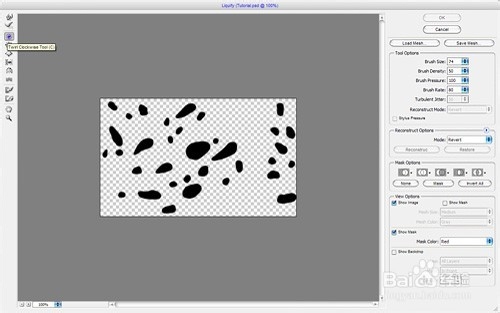
3、我们的结果将是下一个。 水滴了一个更实际的观点。

4、现在我们设置图层混合模式屏幕和应用混合选项这一层:一个€¢阴影一个€¢内阴影一个€¢内发光一个€¢斜面和浮雕
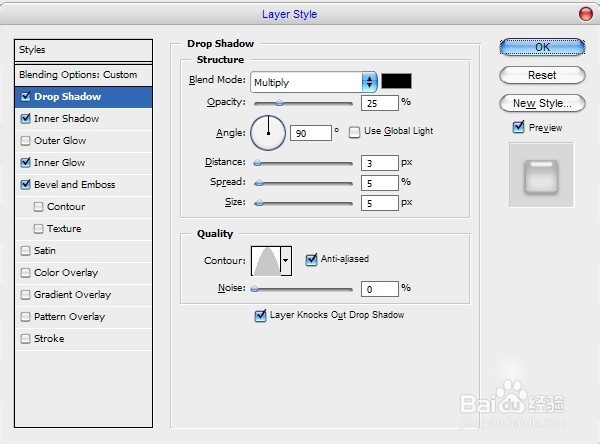
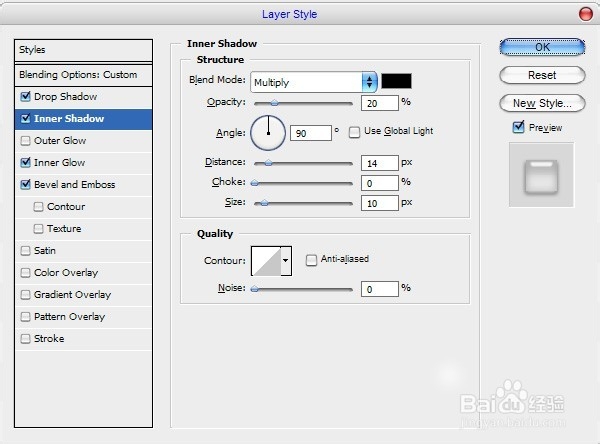
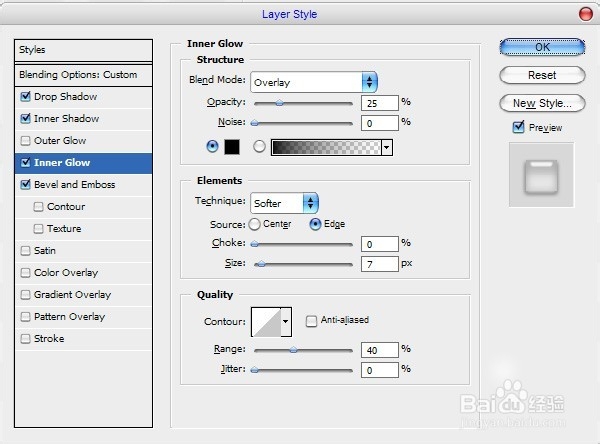
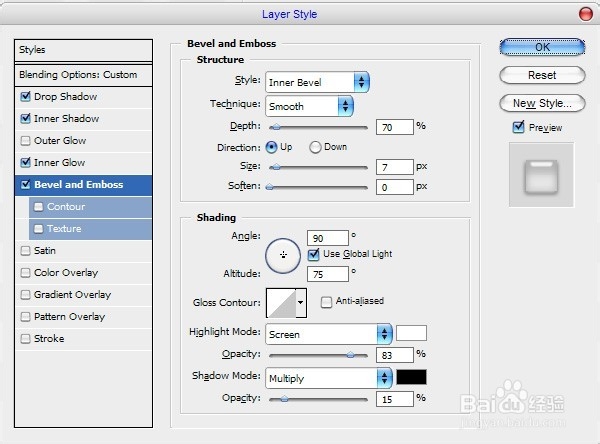
5、现在它看起来更好。

6、我们棵褶佐峨还没有完成。 选择删除形状与选择>载入选区去背景层复制所选片段从背景到新的图层。 使用ctrl + j做唁昼囫缍这个动作。 之后,再次选择该层选择>载入选区并应用滤镜>扭曲>球形化与下一个预设可以看到下图:
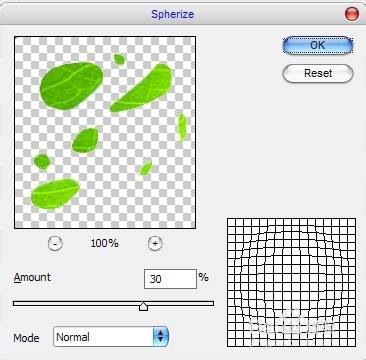
7、结果将是下一个:

8、后使用锐化工具(刷:200 px,模式:正常,优势:30%)增加锐度下降。

9、隐诏潞逾乐藏选择暂时的Ctrl + H并使用减淡工具(刷:50 px,范围:强调,曝光:20%),使轻的下部下降提高滴的体积效应。

10、Ctrl + H一次恢复选择,然后上面创建一个新层,用黑色填充选择区域。

11、删除的选择Ctrl + D并设置图层混合模式屏幕。 然后应用滤镜>杂色>添加杂色:
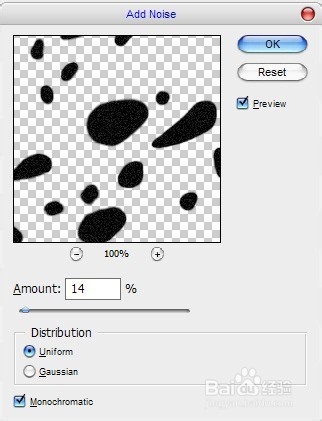
12、现在你的图像应该和我:

13、之后,应用锐化工具(刷:200 px,模式:正常,优势:30%)一次口音在里面的水滴。

14、最后我们都完成了! 与上面描述的所有技术保持尝试每次都创建一个独特的外观

